Cómo descargar e instalar gratis PHP en Windows 7/8/10 y Ubuntu
Si nunca has escuchado hablar acerca de éste, debemos decir que PHP es un lenguaje de programación de los más famosos que existen, uno que poco a poco ha conseguido conquistar a una enorme cantidad de usuarios.
Gracias a esta plataforma tendremos la posibilidad de crear páginas web dinámicas sin ningún tipo límites, algo que como es lógico son muchos los desarrolladores que quieren llevar adelante en cuanto a gestión de sus contenidos.
Es justamente por este motivo que creemos que se trata de una de las mejores herramientas que podemos considerar en este tipo de casos, y si quieres comenzar a programar, deberías empezar por instalarla en tu ordenador.
Además poder crear paginas web dinámicas, podremos hacer también una conexión directa a la base de datos con PHP, esto es increíble ya que para que un sitio web funcione realmente este debe estar anclado o conectado a una base de datos que nos permita saber todo.
Y cómo si fuera poco podemos mejorar la seguridad de las aplicaciones con PHP, todo esto solo con un lenguaje de programación y es que quién se iba a imaginar que podríamos proteger apps, crear paginas web y al mismo tiempo conectarlas a la base de datos solo con un lenguaje de programación.
Para instalar PHP en Windows apenas tienes que seguir leyendo este artículo, dado que vamos a brindarte todos los detalles relacionados con la posibilidad de hacer pruebas con tu web antes de ponerla online gracias a este método.
Todo lo que necesitarás para poder llevar adelante este tutorial es contar con un ordenador con sistema operativo Windows y una conexión a Internet estable, y luego lo demás correrá por cuenta nuestra.
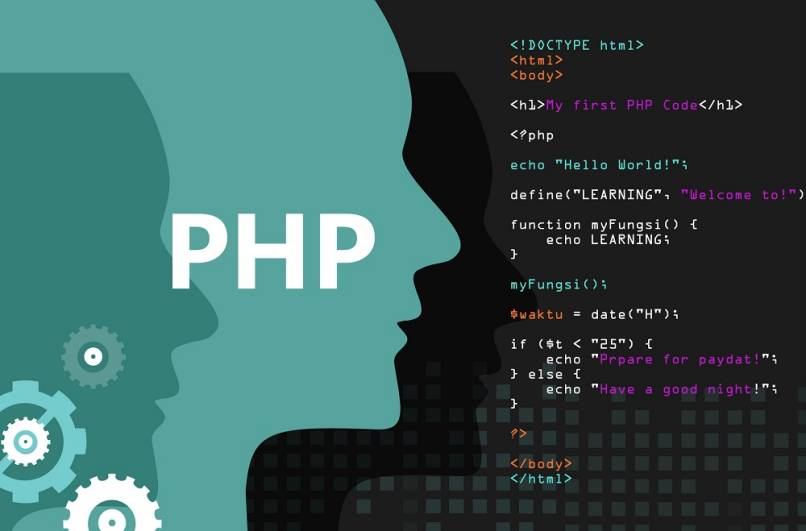
Descargar e Instalar PHP en Windows
- Primero que nada tienes que descargar PHP, y en este sentido vamos a recomendarte que siempre revises que se trate de la versión adecuada para tu sistema operativo Windows, ya que hay varias. Puedes revisarlas en un sitio oficial.
- Una vez que hayas descargado PHP en tu ordenador, tienes que descomprimir el fichero, llevándolo a una carpeta llamada PHP en tu disco principal
- Antes de ejecutar el sistema tienes que realizar la configuración del mismo. Lo primero será, dentro de esta carpeta llamada PHP, buscar el php.ini.recommended, pero nombrando a la copia simplemente php.ini, de modo que adquirirá una nueva extensión
- Luego abre este archivo php.ini y verás que tiene varias líneas
- Debes buscar las que dicen:
;extension=php_mysql.dll
;extension=php_mysqli.dll
- Tienes que borrarles el ; que aparece al comienzo de cada una de ellas
- Terminado lo anterior, es momento de hacer configuraciones en tu servidor para que funcione con PHP
- Si tienes Apache, por ejemplo, debes ir a la carpeta conf que forma parte de su directorio llamado Apache, y en ésta buscar el archivo httpd, y en él la línea que dice DirectoryIndex. A ésta tienes que añadirle index.php justo después de DirectoryIndex
- Sin salir de ese archivo ve hasta la parte final del mismo, y allí pega:
#configuracion de PHP
include conf/extra/httpd-php.conf

- Terminados los pasos anteriores, y sin salir del directorio conf de Apache, tienes que ir a la carpeta extra y dentro de ésta crear un archivo que se llamará httpd-php.conf, dentro del cual debes pegar el siguiente contenido:
#Carga de la librería principal
Loadfile "C:phpphp5ts.dll"
#Modulo SAPI
LoadModule php5_module "C:phpphp5apache2_2.dll"
#Establece la ubicación de php.ini
PHPIniDir "c:php"
#Extensiones de ficheros php
AddHandler application/x-httpd-php .php
AddHandler application/x-httpd-php-source .phps
- En este punto ya casi habrás terminado el proceso para instalar PHP en Windows, pero quedan un par de pasos, entre los cuales el primero es crear un archivo llamado index.pxp que habrá que colocar dentro de la carpeta htdocs en el directorio de Apache
- Luego, dentro de este archivo vas a escribir cualquier código simple de PHP que servirá como prueba
- Si no salta ningún mensaje de error tienes que reiniciar tu ordenador
- Al reiniciarse abre cualquier navegador y escribe https://localhost en la barra de dirección
- Si has instalado PHP en un servidor Apache en local, verás que te aparece la información de PHP
Por si acaso, y como consejo final tenemos que decir que en caso de que no te funcione el sistema, esto puede tener que ver con que las rutas indicadas están erradas, y en ese caso lo que deberías hacer es revisarlas, como así también la extensión de los documentos en cuestión.
De esta manera, si has conseguido aumentar las visitas de tu blog y quieres probar suerte con una página web, ya tienes acceso a uno de los mejores servicios de programación gratuitos de la actualidad.
¿Has podido descargar e instalar PHP en Windows con este tutorial? Si tienes alguna duda y te gustaría que la resolviéramos, puedes dejarla en los comentarios, con gusto te la responderemos.







